Konfigurieren und Verwalten von AWS-gehosteten VIFs
Um eine AWS-gehostete VIF bereitzustellen, benötigen Sie Ihre AWS-Kontonummer und die Details der VPC-Umgebung.
Hinweis
Sie können mehrere VXCs in derselben VPC bereitstellen (für Redundanz); Sie können jedoch einen einzelnen VXC nicht in mehreren VPCs bereitstellen. Sie benötigen einen separaten VXC, um sich mit jeder AWS-VPC zu verbinden.
![]() Schauen Sie ein
16-minütiges Video über die Einrichtung von gehosteten VIFs.
Schauen Sie ein
16-minütiges Video über die Einrichtung von gehosteten VIFs.
So erstellen Sie eine Hosted VIF-Verbindung
- Gehen Sie im Megaport Portal zur Seite Services (Dienste), und wählen Sie den gewünschten Port aus.
Wenn Sie nicht bereits einen Port erstellt haben, finden Sie weitere Informationen unter Anlegen eines Ports. -
Fügen Sie eine AWS-Verbindung für den Port hinzu.
Wenn dies die erste Verbindung für den Port ist, klicken Sie auf die AWS-Kachel. Die Kachel ist mit der Konfigurationsseite verknüpft. Klicken Sie alternativ auf +Connection (Neue Verbindung). Klicken Sie auf Cloud und dann auf AWS.
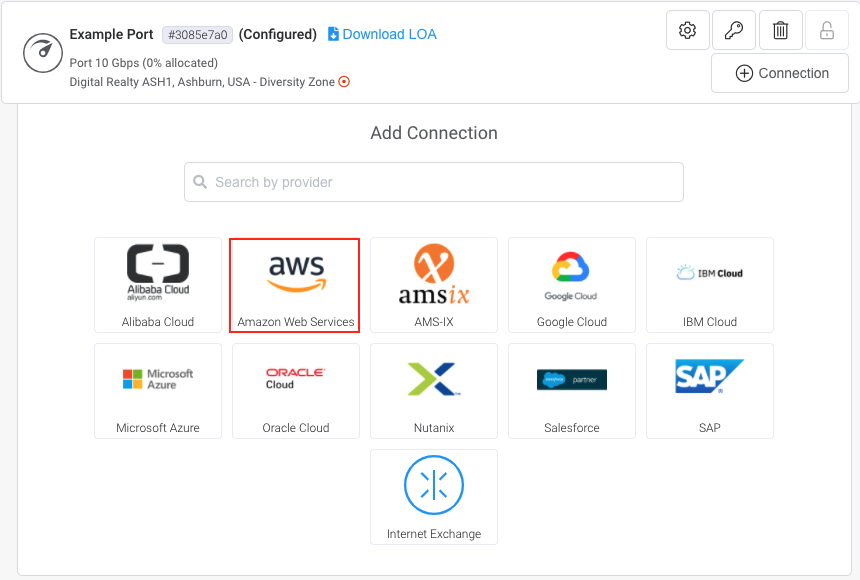
-
Wählen Sie für „Provider“ (Anbieter) AWS und für „AWS Connection Type“ (AWS-Verbindungstyp) Hosted VIF (Gehostete VIF) aus.
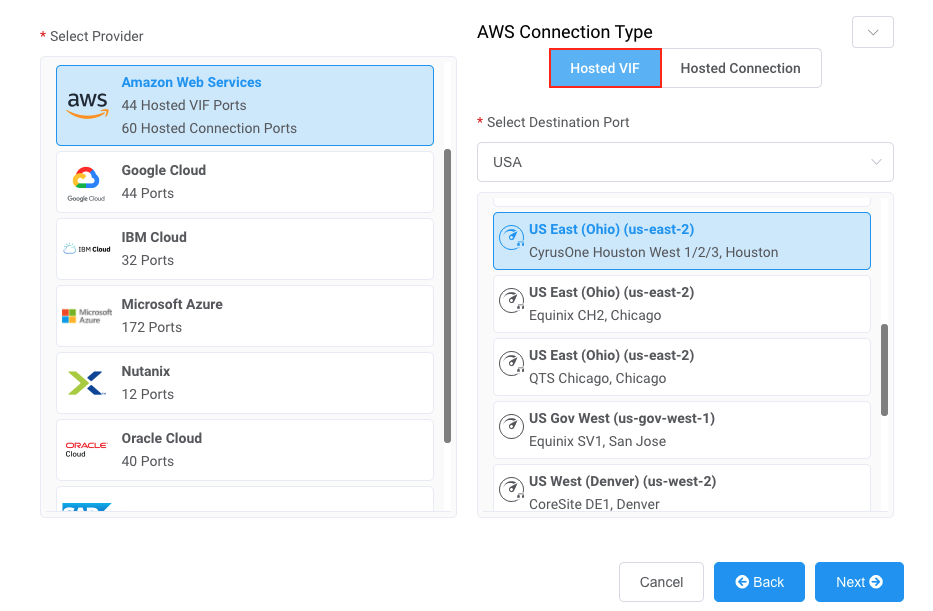
-
Wählen Sie in der Liste „Select Destination Port“ (Zielport auswählen) die AWS-Region und den Verbindungspunkt für Ihre Verbindung, und klicken Sie auf Next (Weiter).
Sie können den Länderfilter verwenden, um die Auswahl einzuschränken. -
Geben Sie die folgenden Verbindungsdetails an:
- Connection Name (Name der Verbindung) – Der Name der VXC-Verbindung, der im Megaport Portal angezeigt wird. (Tipp: Stimmen Sie dies mit dem VXC-Namen auf dem nächsten Bildschirm ab, um die Zuordnung zu erleichtern).
-
Service Level Reference (Service-Level-Referenz) (optional) – Geben Sie für den VXC eine eindeutige Identifikationsnummer an, die für Abrechnungszwecke verwendet werden soll, z. B. eine Kostenstellennummer oder eine eindeutige Kunden-ID. Die Nummer der Service-Level-Referenz erscheint für jeden Dienst im Abschnitt „Product“ (Produkt) der Rechnung. Sie können dieses Feld auch für einen bestehenden Dienst bearbeiten.
Hinweis
Von Partnern verwaltete Konten können ein Partnerangebot auf einen Dienst anwenden. Einzelheiten finden Sie unter Verknüpfen eines Angebots mit einem Dienst.
-
Rate Limit (Übertragungsratenlimit) – Dies ist die Geschwindigkeit Ihrer Verbindung in Mbit/s. Zulässige Werte reichen von 1 Mbit/s bis 5 Gbit/s in 1-Mbit/s-Schritten. Beachten Sie, dass die Summe aller gehosteten virtuellen VXCs zu einem Dienst die Portkapazität (1 oder 10 Gbit/s, an einigen Standorten 100 Gbit/s) überschreiten kann, jedoch wird die Gesamtsumme niemals die Portkapazität überschreiten.
-
Preferred A-End VLAN (Bevorzugtes A-Ende-VLAN) (optional) – Geben Sie eine nicht verwendete VLAN-ID für diese Verbindung an. Dies muss eine eindeutige VLAN-ID auf diesem Port im Bereich von 2 bis 4093 sein. Wenn Sie eine VLAN-ID angeben, die bereits verwendet wird, zeigt das System die nächste verfügbare VLAN-Nummer an. Die VLAN-ID muss eindeutig sein, um mit der Bestellung fortfahren zu können. Wenn Sie keinen Wert angeben, weist Megaport einen zu.
Alternativ können Sie auf Untag (Tags entfernen) klicken, um das VLAN-Tagging für diese Verbindung zu entfernen. Die Option zum Entfernen der Tags beschränkt Sie auf nur einen VXC, der auf diesem Port bereitgestellt wird. (Das VLAN für die AWS-seitige Terminierung wird automatisch zugewiesen und hat keinen Einfluss auf Ihre Megaport-Details).
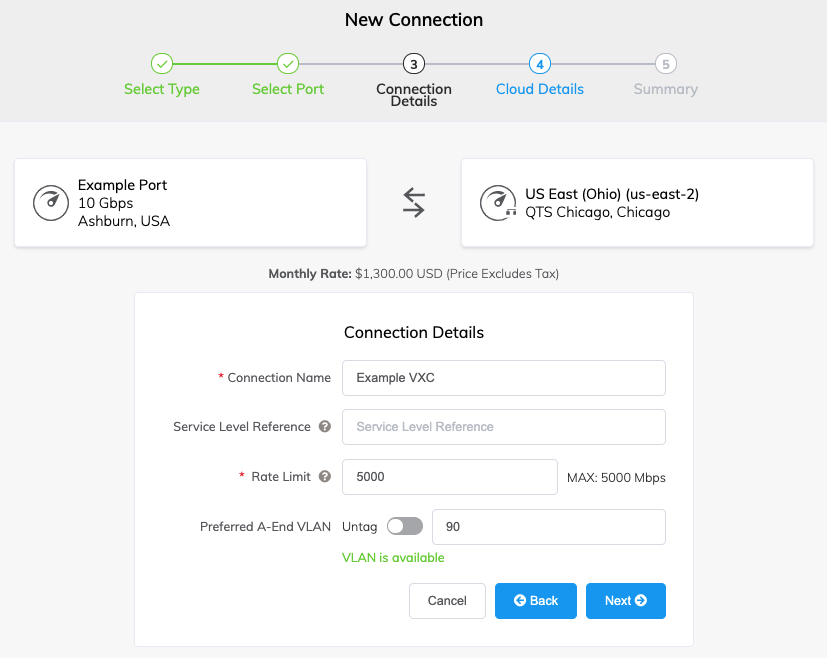
-
Klicken Sie auf Next (Weiter).
-
Geben Sie die Clouddetails an.
-
Wählen Sie Public (Öffentlich) oder Private (Privat).
Private (Privat) – Zugriff auf private AWS-Dienste wie z. B. eine VPC, EC2-Instanzen, Load Balancer, RDS-DB-Instanzen im privaten IP-Adressbereich.
Public (Öffentlich) – Zugriff auf öffentliche AWS-Dienste wie Amazon Simple Storage Service (S3), DynamoDB, CloudFront und Glacier. Sie erhalten außerdem globale IP-Präfixe von Amazon (etwa 2.000 Präfixe).Hinweis
Öffentliche VIFs erfordern einen manuellen Eingriff von Amazon, was bis zu 72 Stunden dauern kann. Details finden Sie unter Konfigurieren von öffentlichen AWS-Verbindungen mit von AWS bereitgestellten IP-Adressen.
-
AWS Connection Name (AWS-Verbindungsname) – Dies ist ein Textfeld. Es enthält den Namen Ihrer virtuellen Schnittstelle, die in der AWS-Konsole angezeigt wird. Für eine einfache Zuordnung sollten Sie für dieses Feld denselben Namen wie für den VXC-Namen auf dem vorherigen Bildschirm verwenden.
-
AWS Account ID (AWS-Konto-ID) – Dies ist die ID des Kontos, das Sie verbinden möchten. Sie finden diesen Wert im Verwaltungsbereich Ihrer AWS-Konsole.
-
Customer ASN (Kunden-ASN) – Die „Autonomous System Number“ Ihres Netzwerks. Für private Direktverbindungen muss dies eine private ASN sein und der unterstützte private ASN-Bereich liegt zwischen 64.512 und 65.535. Für öffentliche Direktverbindungen kann dies entweder eine private oder öffentliche ASN sein. Bei Verwendung einer öffentlichen Verbindung müssen Sie die öffentliche ASN besitzen.
-
BGP Auth Key (BGP-Authentifizierungsschlüssel) – Optionales Feld, das die Angabe des BGP-MD5-Schlüssels ermöglicht. Wenn Sie dieses Feld leer lassen, handelt Megaport automatisch einen Schlüssel für Sie mit AWS. Dessen Anzeige erfolgt im Megaport Portal. (Der Schlüssel wird nicht in der AWS-Konsole angezeigt.)
-
Customer IP Address (Kunden-IP-Adresse) – Der IP-Adressraum (im CIDR-Format), den Sie in Ihrem Netzwerk für das Peering verwenden werden. Bei privaten Verbindungen ist dieses Feld optional. Wenn es leer gelassen wird, weist Megaport eine private /30-Adresse zu. Bei öffentlichen Verbindungen ist dieses Feld erforderlich und benötigt von Ihnen zugewiesene öffentliche IPs (/30) für die BGP-Konnektivität. Sie müssen die öffentlichen IP-Adressen besitzen.
-
Amazon IP-Address (Amazone IP-Adresse) – Der IP-Adressbereich im CIDR-Format, der im AWS-VPC-Netzwerk für Peering zugewiesen ist. Bei privaten Verbindungen ist dieses Feld optional. Wenn es leer gelassen wird, weist Megaport automatisch eine private /30-Adresse zu. Bei öffentlichen Verbindungen ist dieses Feld erforderlich und benötigt öffentliche IP-Adressen (/30), die Sie für die BGP-Konnektivität zugewiesen haben. Sie müssen die öffentlichen IP-Adressen besitzen.
-
Prefixes (Präfixe) – Nur für öffentliche Verbindungen - IP-Präfixe, die AWS angekündigt werden. Nur RIR-zugewiesene IPv4-Adressen. Geben Sie die Präfixe an, die Sie beim Bereitstellen einer öffentlichen Direktverbindung ankündigen werden.
Sobald Sie Präfixe für eine öffentliche Verbindung konfiguriert haben, können Sie diese nicht mehr ändern und das Feld ist ausgeblendet. Um diesen Wert zu ändern, erstellen Sie ein Support-Ticket bei AWS, damit diese Änderung auf eine nicht beeinträchtigende Weise vorgenommen werden kann. Oder Sie können die gehostete VIF stornieren und neu bestellen. In beiden Fällen müssen Sie warten, bis AWS die Anfrage manuell genehmigt hat.
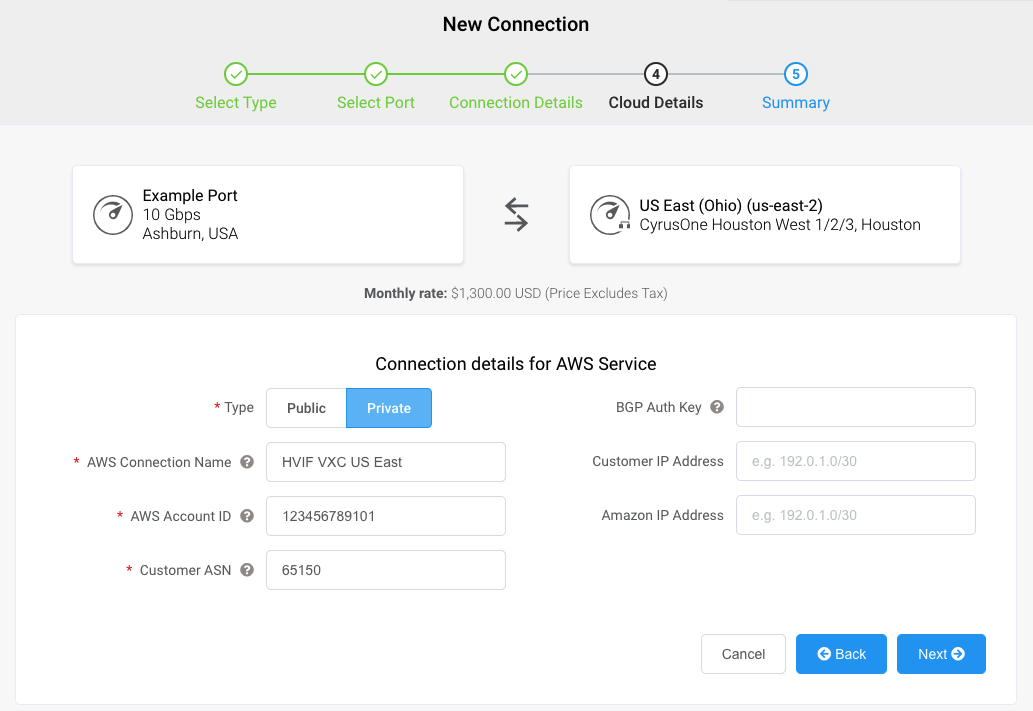
-
-
Klicken Sie auf Next (Weiter).
Es wird eine Übersichtsseite mit den monatlichen Kosten angezeigt. Klicken Sie auf Back (Zurück), um Änderungen vorzunehmen, oder klicken Sie auf **Add VXC ** (VXC hinzufügen), um diese Konfiguration Ihrem Warenkorb hinzuzufügen. Sobald Sie diese Konfiguration abgeschlossen haben, können Sie weitere VXCs konfigurieren oder mit dem Checkout fortfahren.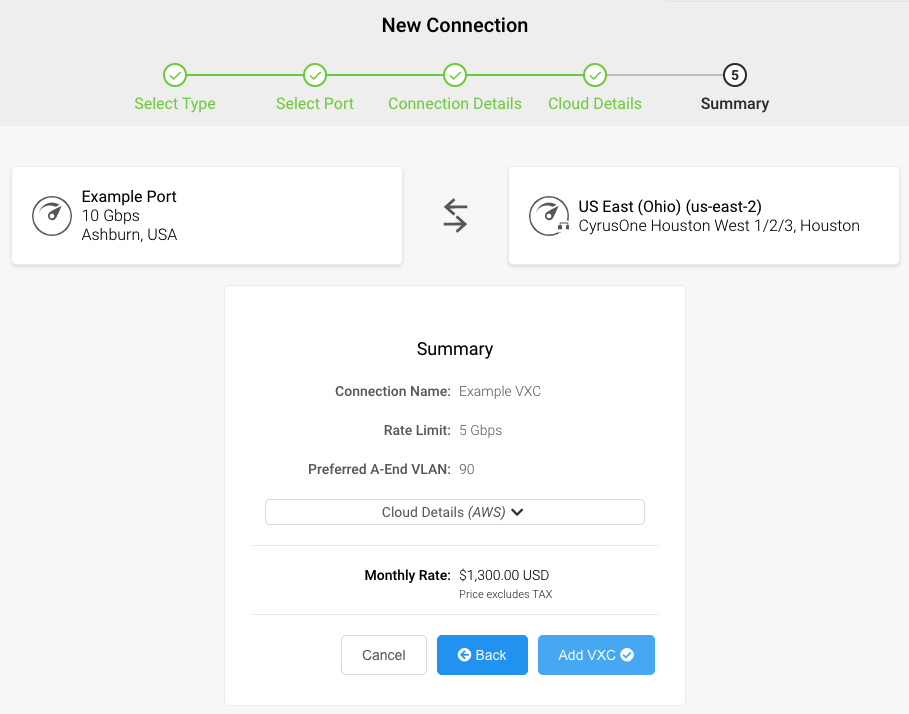
-
Klicken Sie auf Order (Bestellen) und schließen Sie den Bestellvorgang ab, um den VXC bereitzustellen.
Megaport stellt die Verbindung daraufhin bereit. Die Bereitstellung kann einige Minuten dauern. - Akzeptieren Sie die virtuelle Schnittstelle in AWS.
Klicken Sie zum Überprüfen und Akzeptieren in der ASW-Konsole auf Services > AWS Direct Connect (Dienste > AWS Direct Connect), um das Direct Connect-Dashboard zu öffnen. Für eine private virtuelle Schnittstelle müssen Sie auch über ein bestehendes virtuelles privates Gateway oder Direct Connect-Gateway verfügen. Weitere Informationen dazu finden Sie in der AWS- Dokumentation.
Sobald Sie die gehostete VIF in AWS akzeptieren, ändert sich der VXC-Status im Megaport Portal zu „configured“ (konfiguriert). Sie können die Konfigurationsdetails überprüfen, um die A-Ende-VLAN-ID, den BGP-Authentifizierungsschlüssel und die IP-Adressen zu erhalten, die Sie zur Konfiguration des Routers benötigen.
So bearbeiten Sie eine gehostete virtuelle Schnittstelle
-
Klicken Sie auf das Zahnradsymbol neben der Verbindung im Megaport Portal, um Änderungen vorzunehmen.
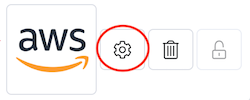
Wenn Sie die Berechtigung zum Bearbeiten von VXCs haben, können Sie die Details auf der Megaport-Seite ändern, einschließlich Verbindungsname, VLAN-ID, Service-Level-Referenz und Übertragungsratenlimit. Nach dem Absenden werden diese Änderungen in ein paar Minuten wirksam.
Sie können auch Änderungen an den AWS-Details eines VXC vornehmen. Wenn Sie die AWS-Details ändern, wird der Dienst neu aufgebaut, und Sie müssen Änderungen an der Verbindung in AWS akzeptieren.
So löschen Sie eine gehostete virtuelle Schnittstelle
-
Klicken Sie im Megaport Portal neben der Verbindung auf das Papierkorb-Symbol.
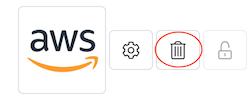
Weitere Informationen dazu finden Sie unter Beenden eines VXC.